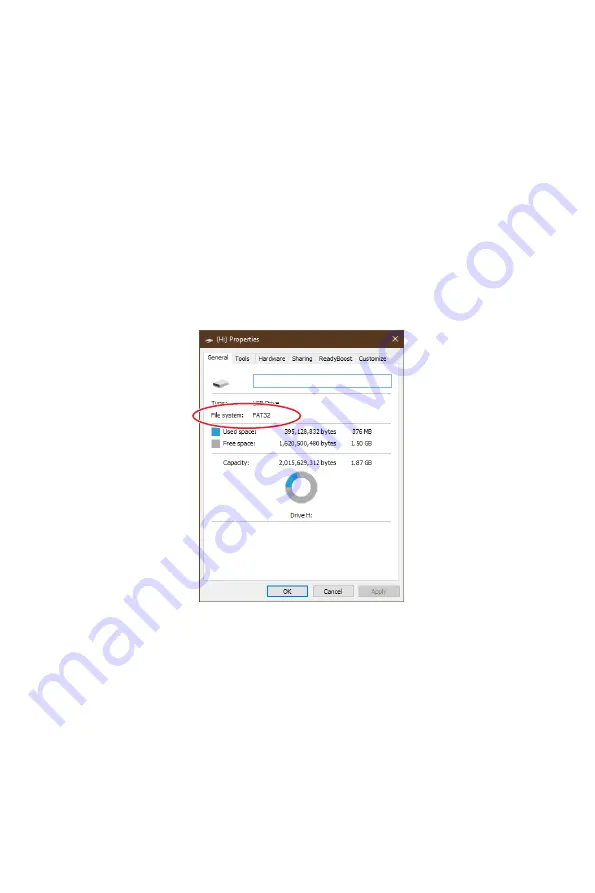
46
BIOS 설정
플래쉬 BIOS 버튼으로 BIOS 업데이트
1.
구입한 모듈에 맞는 최신 BIOS 파일을 MSI® 웹사이트에서 다운로드합니다.
2.
BIOS 파일의 이름을
MSI.ROM
으로 하여 USB 플래시 드라이브(FAT32 포맷)의 루트(root)
에 저장합니다.
3.
전원 공급 장치를
CPU_PWR1
및
ATX_PWR1
에 지원합니다.(CPU와 메모리 설치 필요
없음).
4.
MSI.ROM 파일이 들어 있는 USB 플래시 드라이브를 후면 I/O 패널의
플래쉬 BIOS 포트
에
꽂습니다.
5.
플래쉬 BIOS
버튼을 눌러 BIOS를 플래쉬하면, LED가 깜박이기 시작합니다.
6.
프로세스가 완료되면 LED가 꺼집니다.
⚠
중요사항
FAT32 형식 USB 플래시 드라이브만
플래쉬 BIOS 버튼
으로 BIOS 업데이트를 지원합니다.
드라이브를 확인하려면, Windows 탐색기로 이동하여, 드라이브 아이콘을 마우스 오른쪽
버튼으로 클릭하고 속성으로 이동하십시오.
Содержание TRX40 PRO 10G
Страница 5: ...V Quick Start Installing the Motherboard マザーボードの取り付け 메인보드 설치하기 安裝主機板 安装主板 2 3 1 ...
Страница 9: ...IX Quick Start Connecting Peripheral Devices 周辺機器の接続 주변 장치 연결하기 連接周邊設備 连接外围设备 Optional ...
Страница 10: ...X Quick Start Power On 通電 전원 켜기 啟動電源 开机 4 3 1 2 ...
Страница 75: ...13 リアI Oパネル アンテナの取り付け TRX40 PRO WIFI 1 下図のようにアンテナをしっかりとアンテナコネクターに固定します 2 アンテナを正しい位置に置きます 1 2 ...
Страница 127: ...13 후면 I O 패널 안테나 설치하기 TRX40 PRO WIFI 1 아래 그림과 같이 안테나를 안테나 커넥터에 단단히 나사로 고정합니다 2 안테나의 방향을 정합니다 1 2 ...
Страница 178: ...12 背板 I O 連接耳機與麥克風插孔示意圖 連接立體聲喇叭插孔示意圖 連接 7 1 聲道喇叭插孔示意圖 AUDIO INPUT AUDIO INPUT Rear Front Side Center Subwoofer ...
Страница 179: ...13 背板 I O 安裝天線 TRX40 PRO WIFI 1 將天線鎖緊至 WiFi 天線接頭上 如圖所示 2 調整天線角度 1 2 ...
Страница 230: ...12 后置 I O 面板 耳机和麦克风至音频插孔示意图 立体声喇叭至音频插孔示意图 7 1 声道喇叭至音频插孔示意图 AUDIO INPUT AUDIO INPUT Rear Front Side Center Subwoofer ...
Страница 231: ...13 后置 I O 面板 安装天线 TRX40 PRO WIFI 1 将天线拧紧到天线接口上 如下图所示 2 定向天线 1 2 ...















































